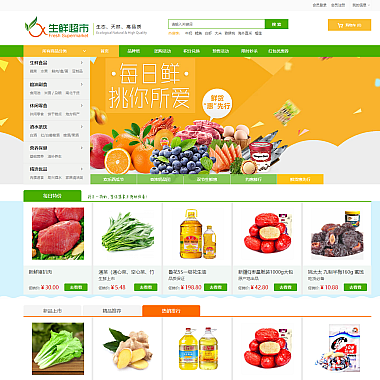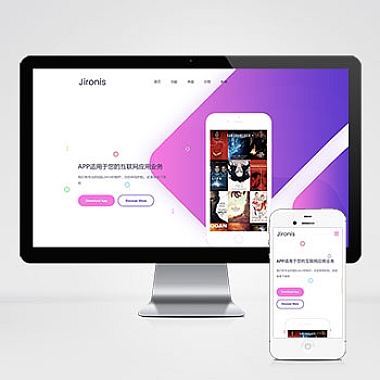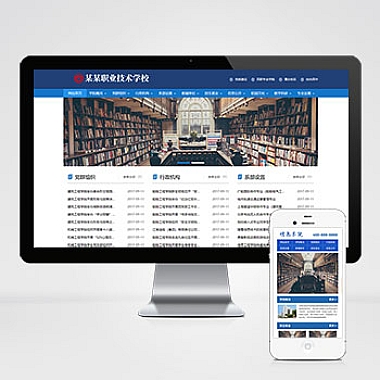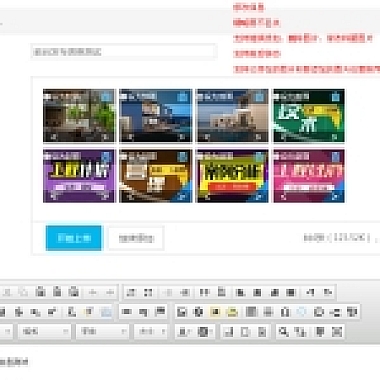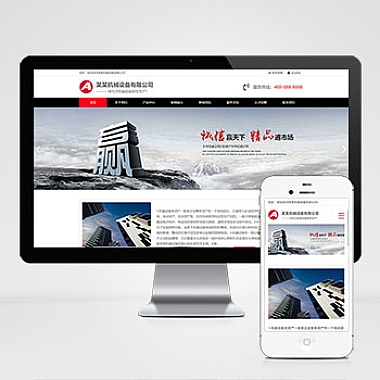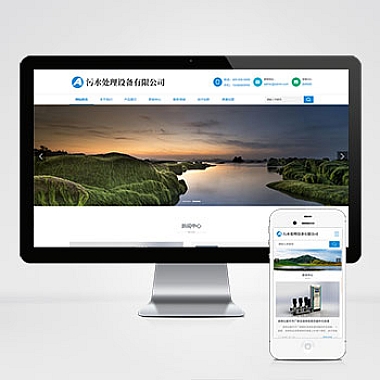怎么合并单元格、单元格合并技巧
在Excel中,合并单元格是一项非常常见的操作,它可以让数据更加清晰、整洁,提高工作效率。很多人在合并单元格时常常遇到一些困扰,比如合并后数据丢失、格式混乱等问题。那么,到底怎么合并单元格才能既保持数据完整性又能让表格更加美观呢?下面就让我们一起来探讨一下单元格合并的技巧吧!
我们来看看如何在Excel中合并单元格。在Excel中,合并单元格非常简单,只需要选中要合并的单元格,然后点击“开始”选项卡中的“合并与居中”按钮即可。这种简单的合并方式有时会导致数据丢失或格式混乱,因此我们需要注意以下几点技巧:
1.保持数据完整性。在合并单元格时,一定要确保被合并的单元格中只有一个单元格有数据,其他单元格必须为空。否则,数据可能会丢失或显示不完整。
2.合并后重新调整格式。合并单元格后,有时会出现格式混乱的情况,比如字体大小、颜色等不一致。这时,我们可以重新调整格式,统一样式,让表格看起来更加整洁。
3.合并相邻单元格。在合并单元格时,选择相邻的单元格进行合并,这样可以避免数据错位或显示不完整的问题。如果需要合并非相邻的单元格,可以先将它们移动到相邻位置再进行合并。
除了以上技巧外,我们还可以通过一些高级操作来实现更加复杂的单元格合并效果。比如,我们可以使用Excel VBA代码来批量合并指定范围的单元格,实现自动化操作。下面是一个简单的VBA代码示例,用于合并A1:B2范围的单元格:
Sub MergeCells()
Range("A1:B2").Merge
End Sub
通过这种方式,我们可以灵活地控制单元格的合并操作,实现更加个性化的效果。
合并单元格是Excel中常见的操作,掌握合并单元格的技巧可以让我们更加高效地处理数据,提高工作效率。希望以上介绍的技巧对大家有所帮助,让我们的表格更加美观、整洁!